Como corrigir o código de erro do Xbox 0x80832003 no Windows 10

Alguns usuários do Windows 10 relataram que não conseguiram jogar jogos de última geração no console Xbox e receberam um código de erro 0x80832003. Esse erro geralmente ocorre quando você tenta fazer login na sua conta da Microsoft.
Soluções do código de erro do Xbox 0x80832003
Se você estiver recebendo um código de erro 0x80832003 ao iniciar jogos no console Xbox ou Windows 10, tente estas soluções sequencialmente –
1] Espere um pouco e tente novamente
Às vezes, esses erros podem ocorrer devido a um problema transitório que se resolve sozinho. Portanto, recomendamos fechar o console Xbox e reiniciar o PC. Quando o Windows 10 for recarregado, verifique se você ainda está recebendo esse código de erro ou não.
Você também pode tentar reiniciar o controle do Xbox usando a diretriz abaixo –
- Primeiro de tudo, inicie este aplicativo.
- Clique no ícone do seu perfil e selecione Configurações .
- Vá para a guia Geral e desmarque a caixa – “Manter o aplicativo em execução em segundo plano ao fechá-lo”.
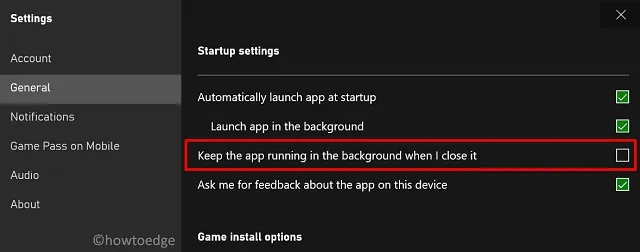
- Saia desta janela e feche o aplicativo Xbox.
- Reinicie este aplicativo e verifique se o erro ainda persiste ou foi resolvido.
2] Verifique o status atual do Xbox
Em alguns cenários, o console pode parar de funcionar devido a algum problema de interrupção do serviço. Portanto, você deve verificar o status atual do Xbox e ver se o erro 0x80832003 vem dele ou não.
Você pode ver uma descrição detalhada dos serviços que estão funcionando. Se tudo estiver aparecendo bem em sua página de suporte, mas você estiver recebendo o erro acima, siga a próxima solução alternativa.
Caso veja algum alerta na página de status do Xbox, aguarde até que o serviço esteja funcionando e tente novamente.
3] Baixe e aplique a atualização de segurança mais recente em seu dispositivo
O código de erro 0x80832003 também pode ocorrer se você não tiver o patch de segurança mais recente instalado em sua conta da Microsoft. Se for esse o caso, atualize sua conta seguindo estas etapas simples –
- Faça login em sua conta oficial da Microsoft primeiro.
- Em seguida, vá para a página de segurança e verifique os princípios básicos de segurança.
- Aqui, veja se você encontra alguma atividade incomum em sua conta.
Se tudo parecer bom, isso pode ser devido a algum problema do lado do servidor. Você é obrigado a não fazer nada, em vez disso, espere até que esse erro seja resolvido automaticamente.
4] Jogue jogos do Xbox offline
Se o erro for como está e você estiver recebendo algum alerta de serviço do Xbox Live, também poderá jogar o respectivo jogo offline. Para fazer isso, você pode proceder da seguinte forma –
- Verifique sua conectividade de rede, deve estar funcionando bem.
- Em seguida, verifique se há alguma atualização pendente do Windows 10 no seu dispositivo ou não. Você pode encontrar as atualizações relevantes no caminho abaixo –
Settings (Win + I) > Update & Security > Windows Update
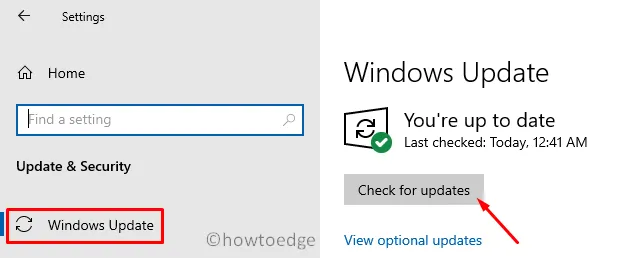
- Se você encontrar atualizações cumulativas pendentes, baixe-as e instale-as no seu PC.
- Em seguida, abra o aplicativo Store.
- Vá para os “três pontos horizontais” ao lado da sua foto de perfil e clique em Configurações.
- Role para baixo até Permissões off-line e ative a chave de alternância disponível lá.
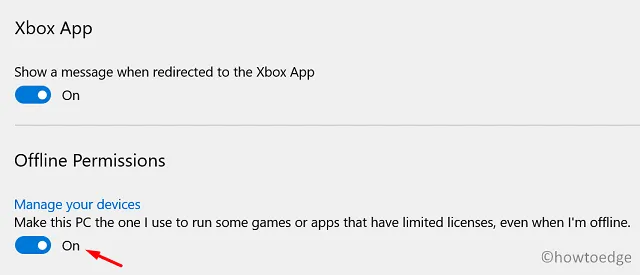
- No final, aperte o botão fechar e reinicie o computador.
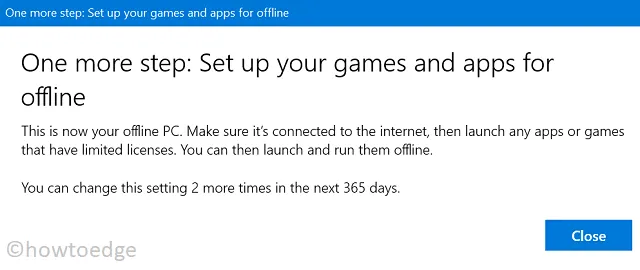
É isso, agora você pode jogar qualquer jogo offline até que o código de erro 0x80832003 seja resolvido no seu dispositivo.
Espero que este artigo seja útil para resolver o código de erro do Xbox 0x80832003 no Windows 10. Se você tiver alguma dúvida ou sugestão, informe-nos na seção de comentários.



Deixe um comentário